Com este guia, você irá configurar de forma segura e eficaz uma conexão ao seu servidor OpenVPN em um sistema macOS. Estes passos são fáceis de seguir e fornecem as informações necessárias para usar o cliente OpenVPN Tunnelblick.
Principais descobertas
- O cliente OpenVPN para macOS se chama Tunnelblick e pode ser baixado gratuitamente.
- A instalação é rápida e descomplicada.
- Para testar a conexão, você deve verificar seu endereço IP e possíveis vazamentos de DNS.
Passo 1: Baixar o Tunnelblick
O primeiro passo é baixar o Tunnelblick. Este software é especificamente projetado para macOS e pode ser baixado do site oficial. Acesse tunnelblick.net para isso.
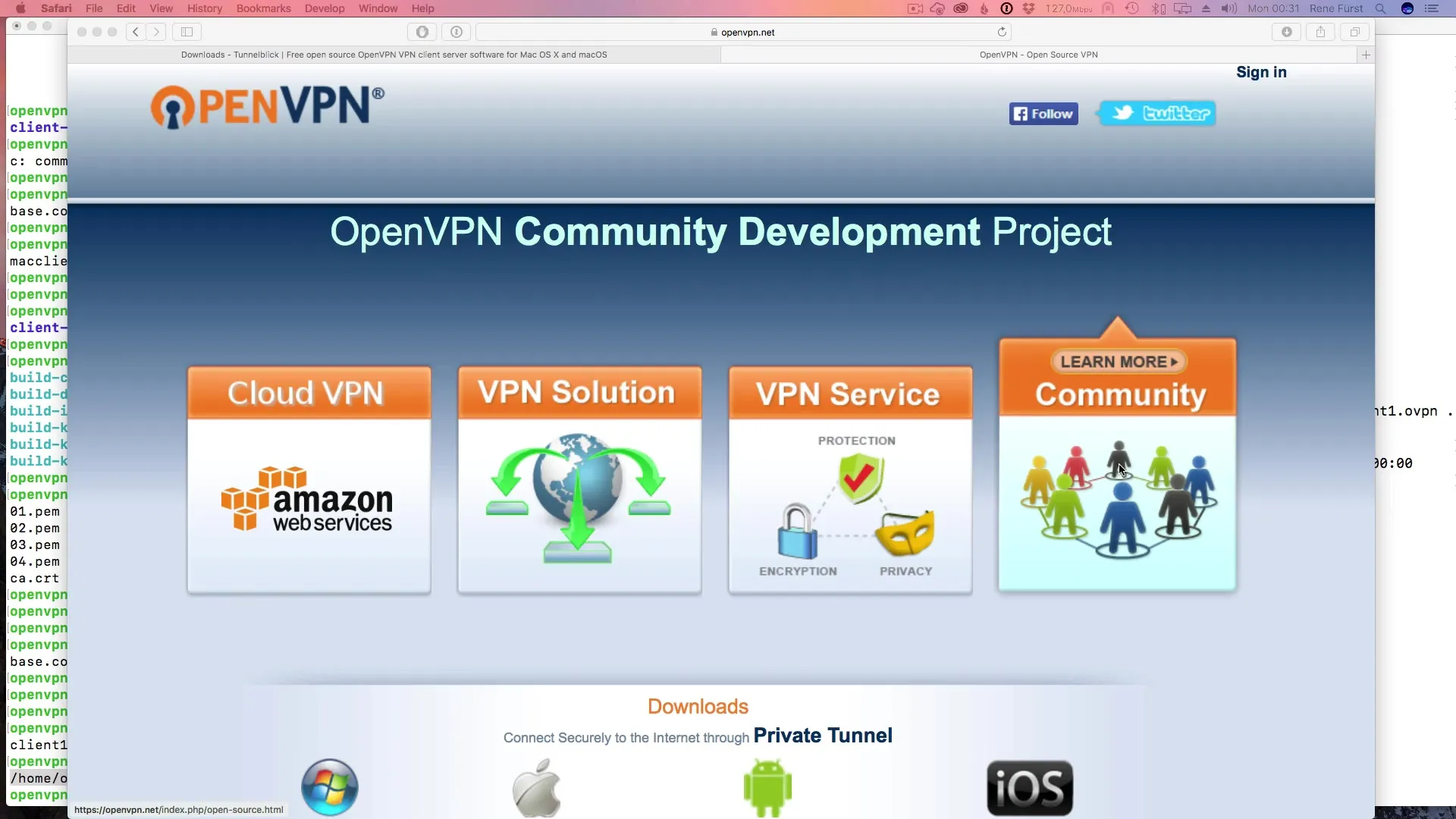
Passo 2: Instalar o Tunnelblick
Após baixar o Tunnelblick, abra o arquivo DMG. Nesta janela você verá todos os arquivos necessários para a instalação. Você pode instalar o Tunnelblick simplesmente clicando duas vezes no ícone e concedendo as permissões de usuário. Insira sua senha para concluir a instalação.
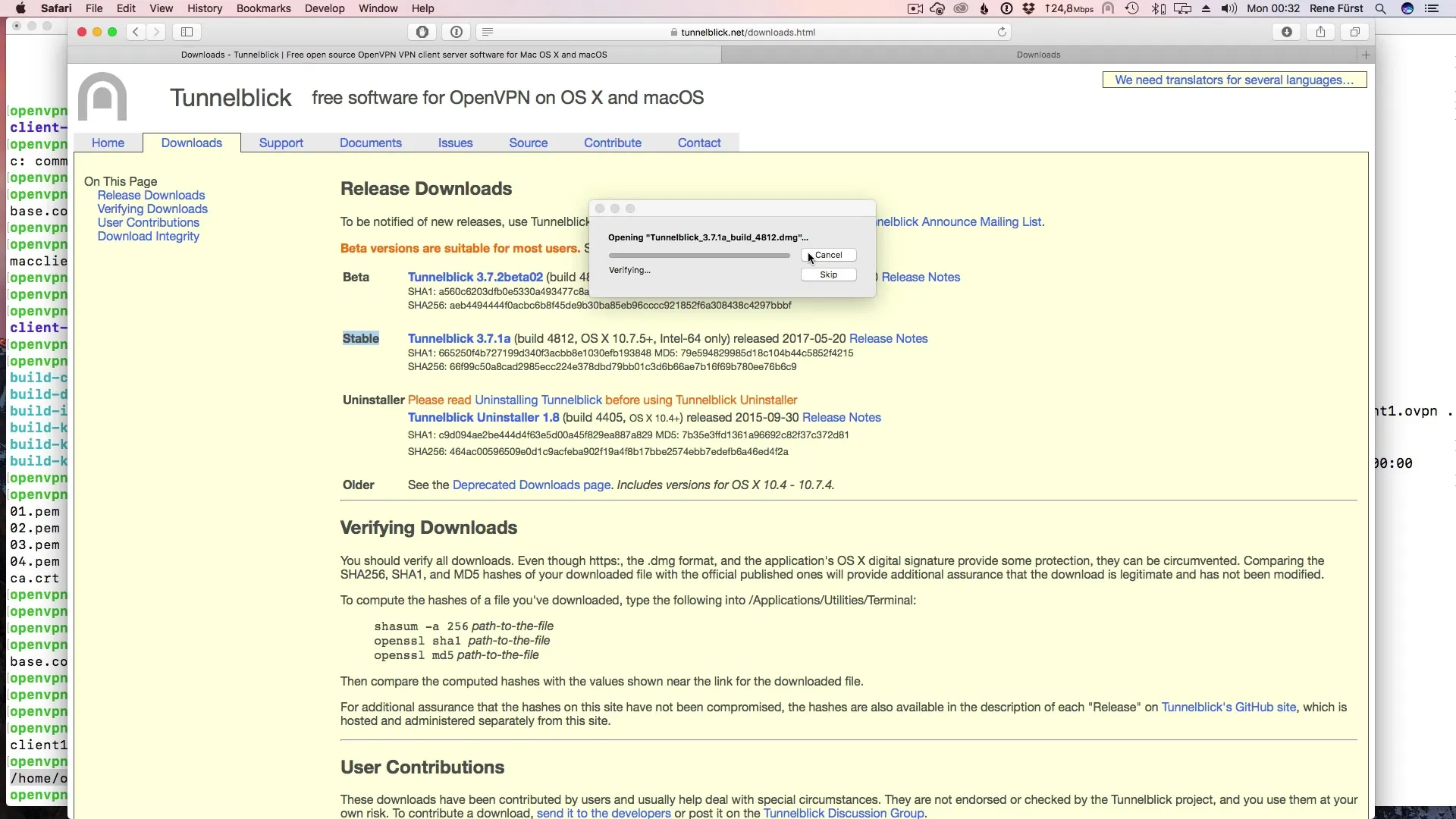
Passo 3: Iniciar o Tunnelblick
Assim que a instalação estiver concluída, você encontrará o ícone do Tunnelblick na barra de menu superior. Clique nele para iniciar o Tunnelblick. Inicialmente, você será solicitado a carregar um arquivo de configuração. Este arquivo pode ter sido baixado anteriormente.
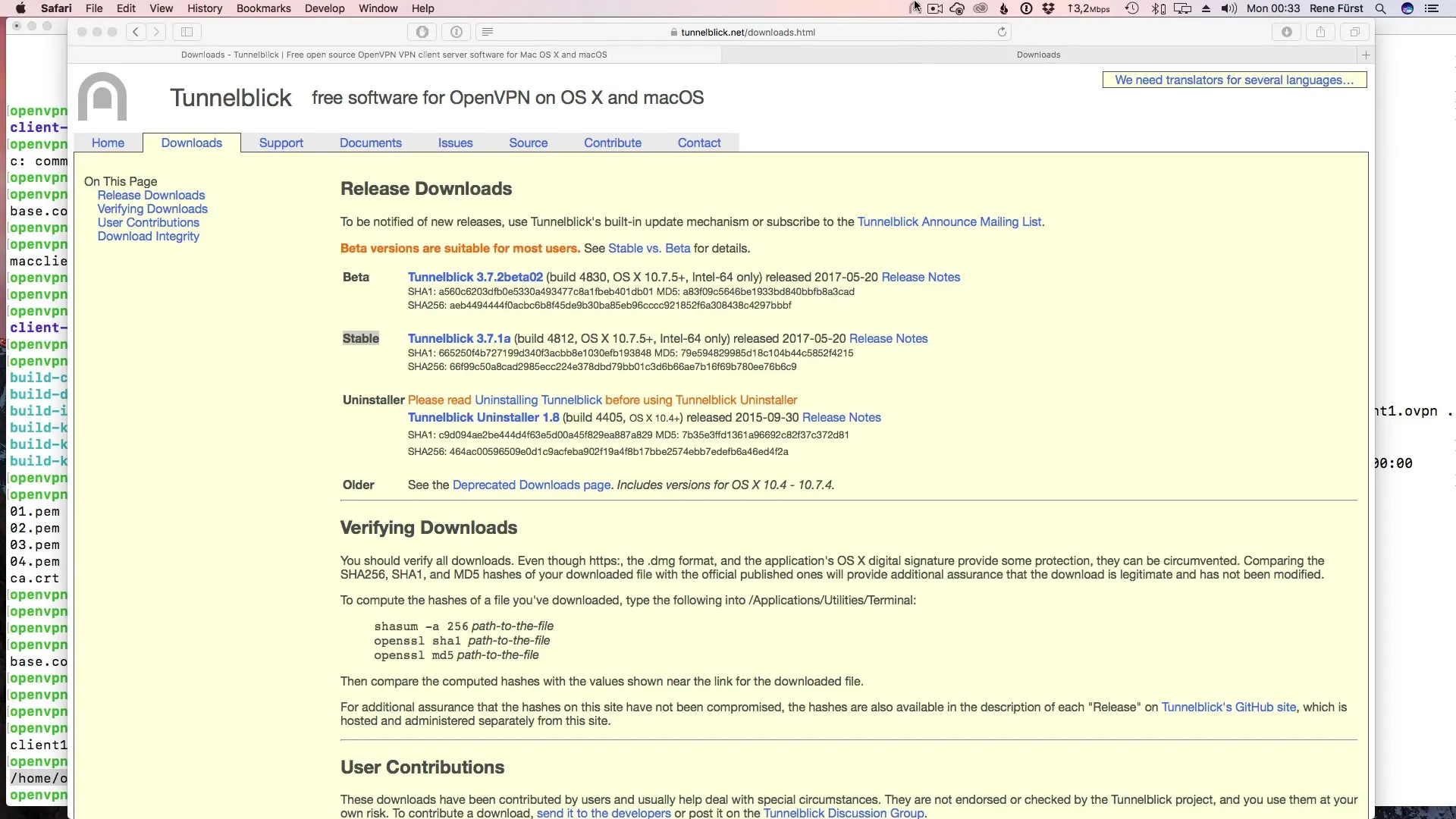
Passo 4: Adicionar o arquivo OVPN
No menu do Tunnelblick, clique no símbolo de mais para adicionar seu arquivo de configuração. Você pode arrastar e soltar o arquivo.ovpn na janela ou selecioná-lo através do gerenciador de arquivos. Certifique-se se você deseja adicionar o arquivo apenas para seu usuário ou para todos os usuários no seu sistema macOS.
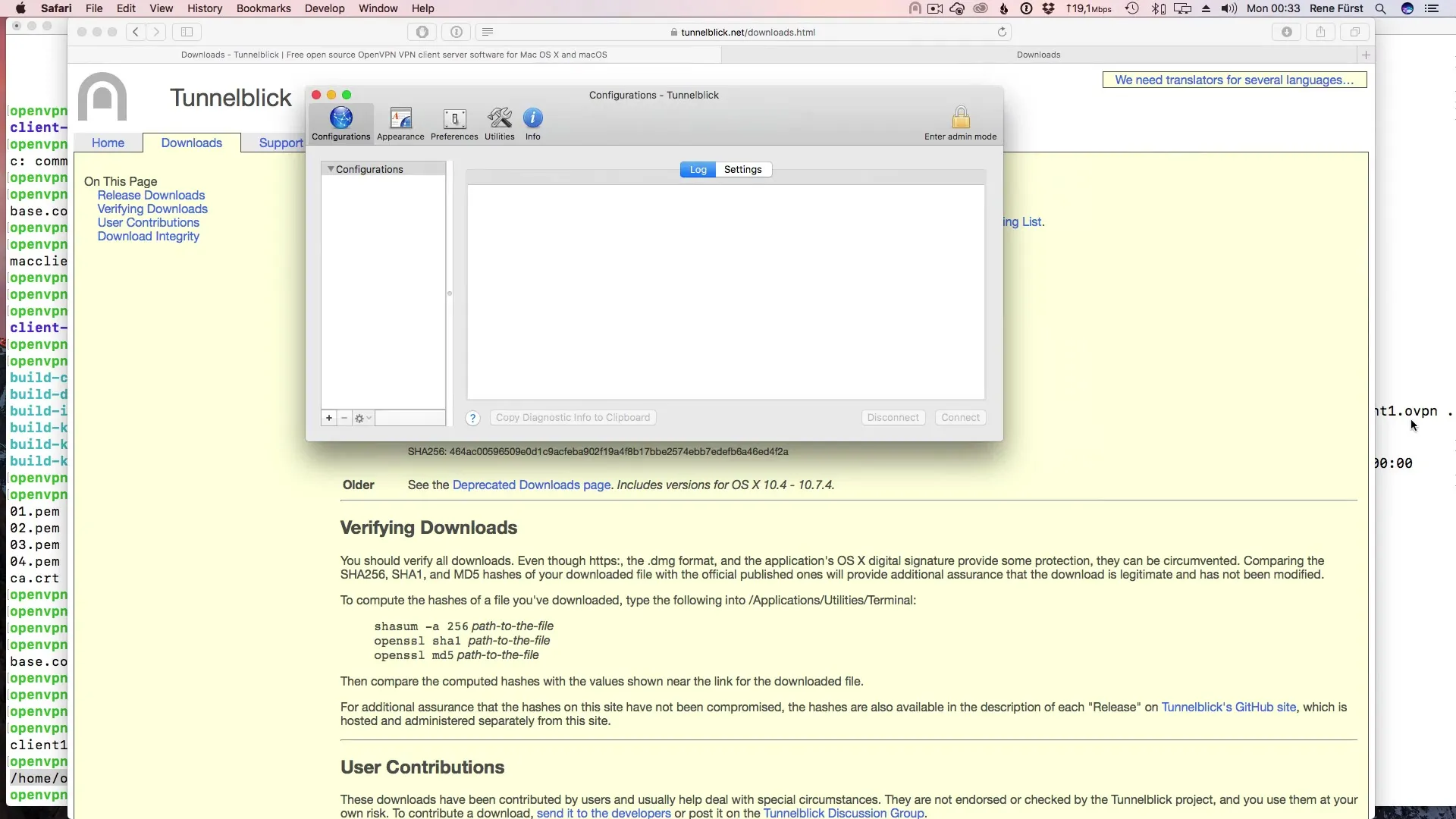
Passo 5: Autorizar o Tunnelblick
Após adicionar o arquivo.ovpn, o Tunnelblick fará perguntas sobre autorização. Como você provavelmente tem apenas um usuário no seu sistema, você pode aceitar essa etapa para o seu próprio usuário.
Screenshot_{timestamp}
Passo 6: Estabelecer a conexão
Após a autorização, você deve ter a opção de estabelecer uma conexão. Clique no ícone do Tunnelblick e depois em "Conectar". Normalmente, este processo leva apenas um curto período e deve ser bem-sucedido.
Passo 7: Verificar os detalhes da conexão
Para garantir que tudo está funcionando corretamente, você pode visualizar os detalhes da conexão no Tunnelblick. Aqui será exibido se você está conectado com sucesso e quais protocolos de criptografia estão sendo utilizados.
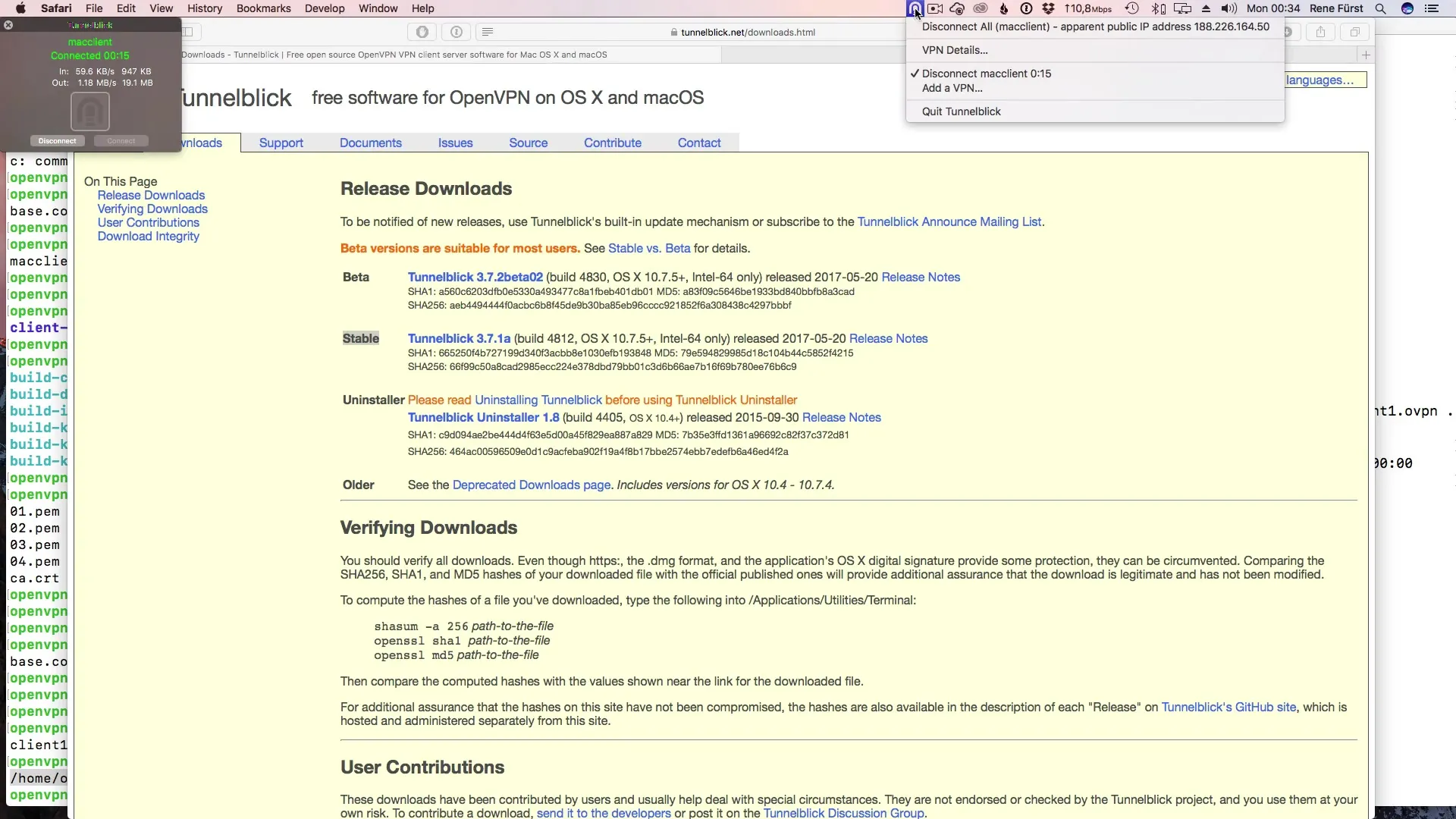
Passo 8: Verificar o endereço IP
Para verificar se a conexão realmente está funcionando, você pode visitar um site como whatismyipaddress.com. Lá seu endereço IP atual será exibido. Certifique-se de que ele corresponde ao endereço IP esperado do seu servidor OpenVPN.
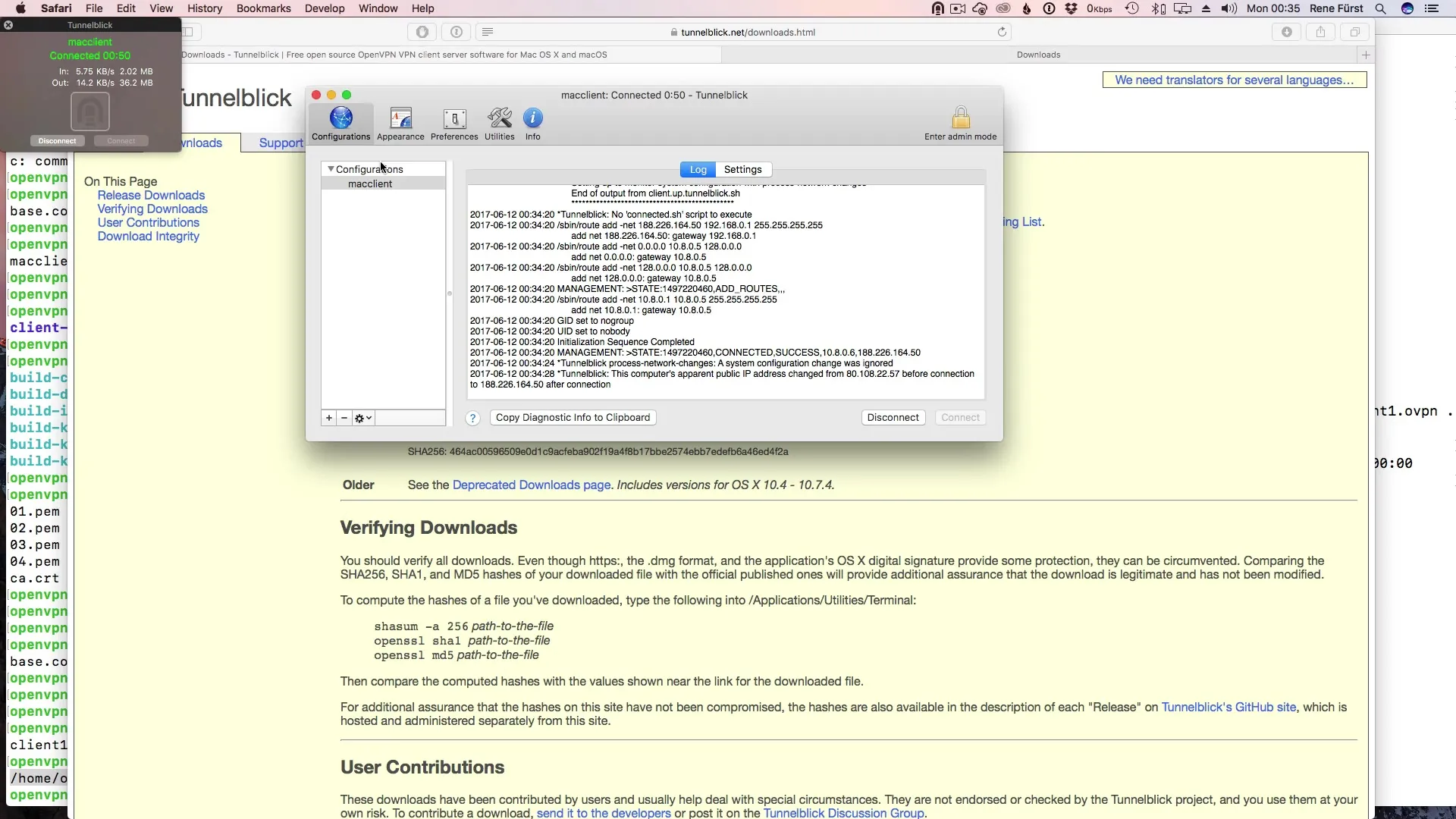
Passo 9: Testar vazamentos de DNS
Outro teste importante é realizar um teste de vazamento de DNS. Você também pode fazer isso em sites como dnsleaktest.com. Realize um teste padrão ou avançado para garantir que suas solicitações de DNS não sejam divulgadas ao seu ISP.
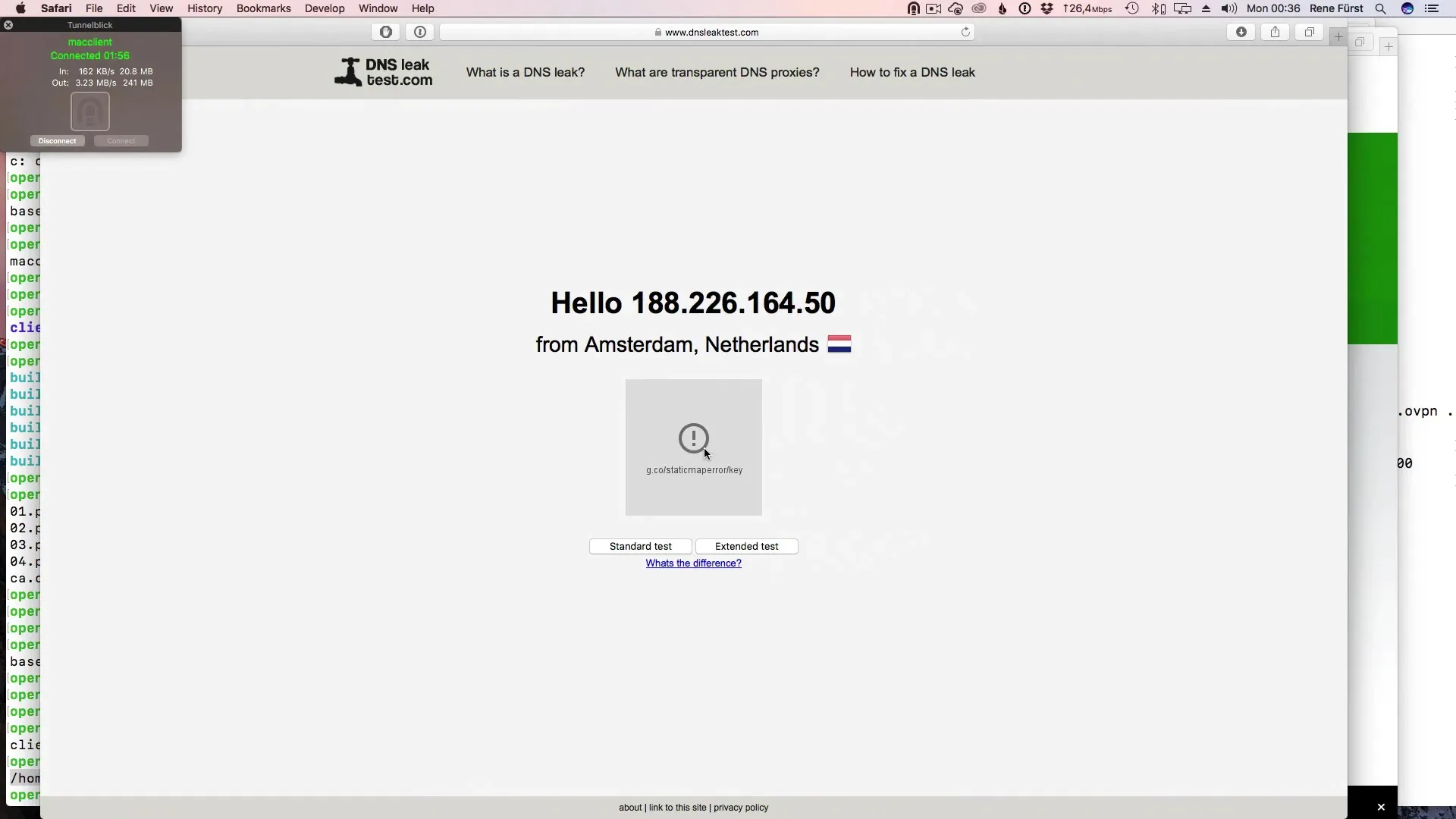
Resumo – Configurando o OpenVPN no macOS
Neste guia, você aprendeu como instalar e configurar o cliente OpenVPN Tunnelblick em seu sistema macOS. Você passou pelos passos de instalação, autorização e estabelecimento da conexão. Além disso, você realizou testes importantes para garantir a segurança de sua conexão.
Perguntas frequentes
Como eu baixo o Tunnelblick?Acesse o site tunnelblick.net e baixe a versão mais recente estável.
O Tunnelblick é gratuito?Sim, o Tunnelblick é um software de código aberto e pode ser usado gratuitamente.
Como eu adiciono um arquivo OVPN no Tunnelblick?Clique no símbolo de mais e arraste o arquivo OVPN para a janela ou selecione-o através do gerenciador de arquivos.
O que é o teste de vazamento de DNS?Este é um teste para garantir que suas solicitações de DNS não possam ser monitoradas por seu provedor de internet.
Como eu testo se estou corretamente conectado?Visite um site como whatismyipaddress.com para verificar seu endereço IP atual.


